Arduino - Bewegungssensor - LED
Wir lernen heute, wie man Arduino verwendet, um die LED entsprechend der Bewegungserkennung durch den HC-SR501-Bewegungssensor ein- bzw. auszuschalten:
- Wenn die Bewegung erkannt wird, schalte die LED ein
- Wenn keine Bewegung erkannt wird, schalte die LED aus
Erforderliche Hardware
Oder Sie können die folgenden Kits kaufen:
| 1 | × | DIYables STEM V3 Starter-Kit (Arduino enthalten) | |
| 1 | × | DIYables Sensor-Kit (30 Sensoren/Displays) | |
| 1 | × | DIYables Sensor-Kit (18 Sensoren/Displays) |
Kaufhinweis: Um den Verdrahtungsprozess zu vereinfachen, empfehlen wir die Verwendung des LED Module, das mit einem eingebauten Widerstand geliefert wird.
Über LED und Bewegungsmelder
Wenn du nichts über LED- und Bewegungssensoren weißt (Pinbelegung, Funktionsweise, Programmierung ...), lerne in den folgenden Tutorials mehr darüber:
Verdrahtungsdiagramm
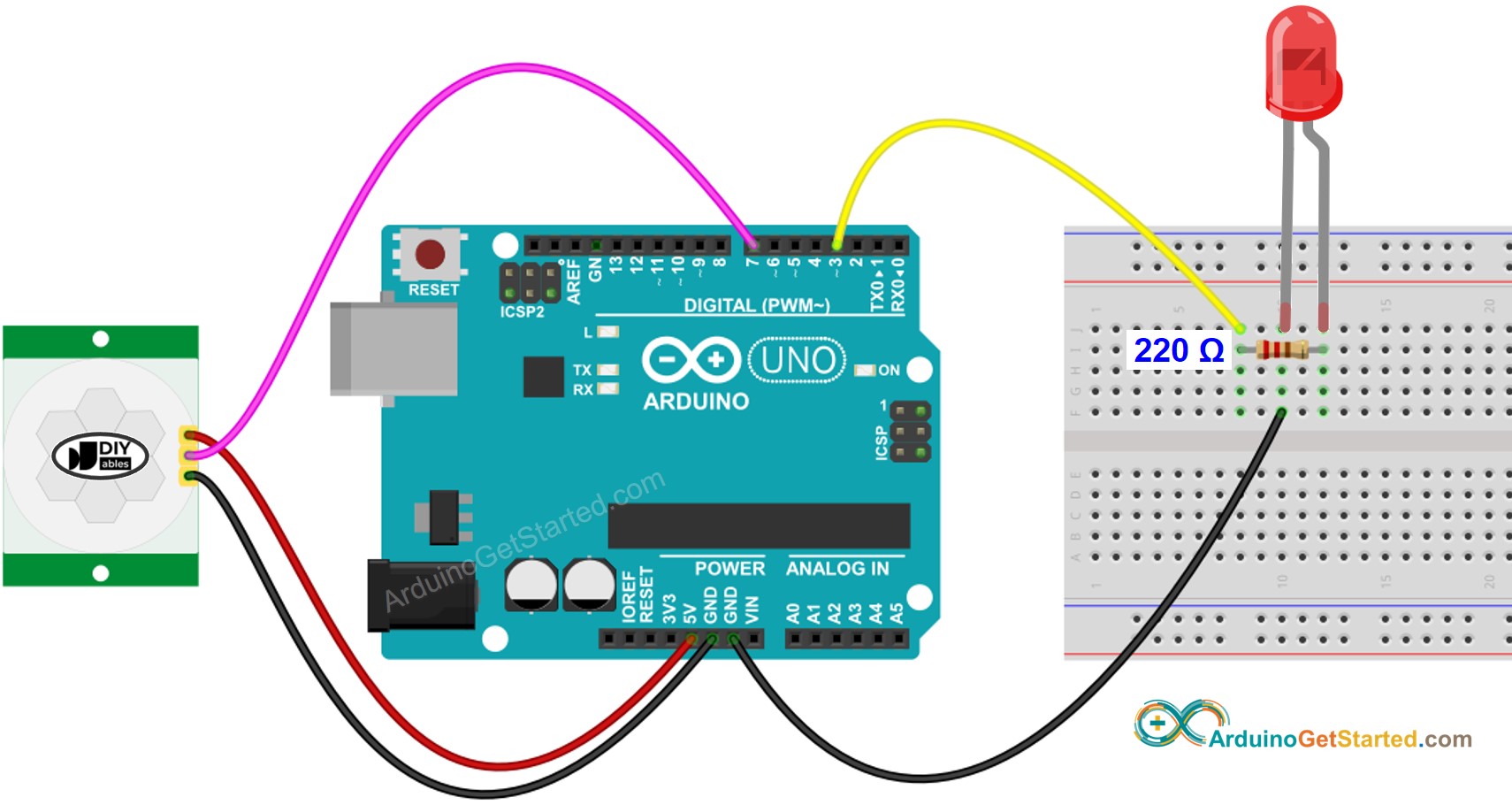
Dieses Bild wurde mit Fritzing erstellt. Klicken Sie, um das Bild zu vergrößern.
Standardeinstellung
| Time Delay Adjuster | Screw it in anti-clockwise direction fully. |
| Detection Range Adjuster | Screw it in clockwise direction fully. |
| Repeat Trigger Selector | Put jumper as shown on the image. |

Arduino-Code
Schnelle Schritte
- Verbinden Sie Arduino über ein USB-Kabel mit dem PC
- Öffnen Sie die Arduino IDE, wählen Sie das richtige Board und den richtigen Port
- Kopieren Sie den obigen Code und öffnen Sie ihn mit der Arduino IDE
- Klicken Sie in der Arduino IDE auf die Schaltfläche Hochladen, um den Code auf das Arduino-Board hochzuladen

- Bewege deine Hand vor dem Sensor
- Sieh dir die Veränderung des Zustands der LED an
Code-Erklärung
Lies die zeilenweise Erklärung in den Kommentarzeilen des Quellcodes!
Video Tutorial
Wir erwägen die Erstellung von Video-Tutorials. Wenn Sie Video-Tutorials für wichtig halten, abonnieren Sie bitte unseren YouTube-Kanal , um uns zu motivieren, die Videos zu erstellen.
